要设置vscode的markdown预览,首先启用内置功能并进行个性化配置。1. 启用预览:打开.md文件后使用快捷键或点击图标启动预览;2. 自定义样式:通过settings.json文件添加自定义css路径以修改字体、颜色等外观设置;3. 控制自动更新:在settings.json中将”markdown.preview.autoupdate”设为false来禁用自动刷新;4. 解决图片显示问题:使用相对路径确保图片正确加载,并避免不支持的扩展语法;5. 支持latex公式:安装扩展如markdown preview enhanced,并配置mathjax或katex渲染引擎;6. 添加toc支持:安装markdown toc扩展,并通过命令插入目录,可在settings.json中配置深度和列表类型。这些步骤能提升编写效率与阅读体验。
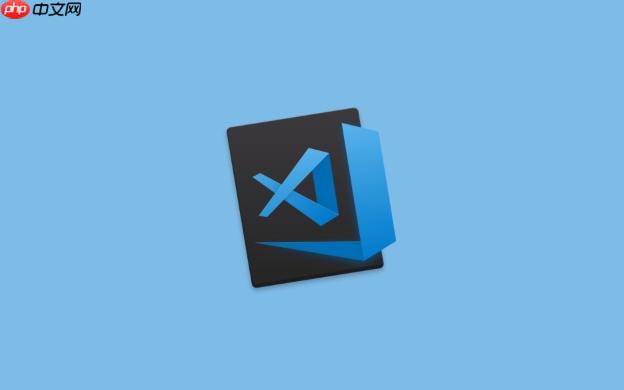
vscode设置Markdown预览,核心在于启用内置的Markdown预览功能,并根据个人喜好进行配置,以获得最佳的实时渲染效果。这能极大地提升Markdown文档的编写效率和阅读体验。
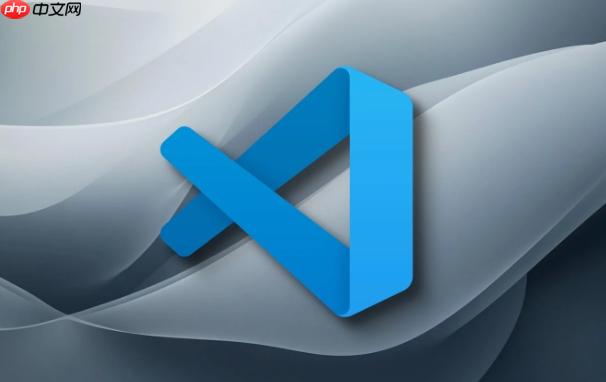
启用VSCode的Markdown预览功能非常简单,只需打开一个Markdown文件(.md),然后按下快捷键Ctrl+Shift+V (windows/linux) 或 Cmd+Shift+V (macos)即可。或者,你也可以在编辑器右上角找到一个类似放大镜的图标,点击它也能打开预览。
如何让VSCode的Markdown预览更贴合我的需求?
个性化配置是关键。VSCode允许你通过settings.json文件自定义Markdown预览的行为。例如,你可以修改预览的css样式,使其更符合你的审美。具体做法是,在settings.json中添加如下配置:
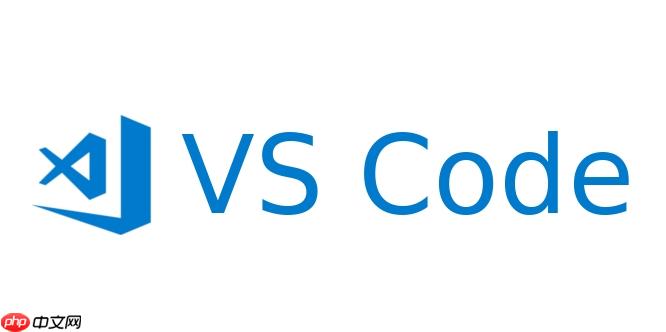
"markdown.styles": [ "path/to/your/custom.css" ]
将path/to/your/custom.css替换为你自定义CSS文件的实际路径。这个CSS文件可以包含你想要应用的任何样式,比如修改字体、颜色、行距等等。
此外,你还可以控制预览的自动更新行为。默认情况下,VSCode会在你每次保存Markdown文件时自动刷新预览。如果你觉得这种行为过于频繁,可以禁用它,改为手动刷新。在settings.json中添加:
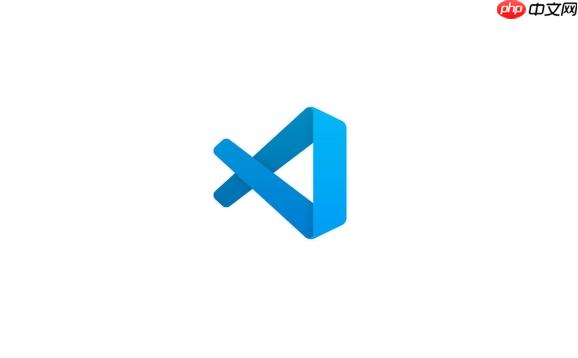
"markdown.preview.autoUpdate": false
这样,你就需要手动按下Ctrl+Shift+V或Cmd+Shift+V来刷新预览了。
为什么我的Markdown预览无法显示图片?
图片显示问题是Markdown预览中常见的困扰。通常,这与图片路径有关。确保你的图片路径是正确的,并且VSCode能够访问到这些图片。
一种常见的错误是使用了绝对路径,而VSCode无法访问到该路径。推荐使用相对路径,相对于Markdown文件本身来指定图片的位置。例如,如果你的Markdown文件和图片在同一个目录下,你可以直接使用。
如果图片位于Markdown文件的子目录中,例如images目录,你可以使用。
另一个需要注意的是,VSCode的Markdown预览默认不支持某些高级的Markdown扩展语法,比如一些图床的特殊语法。如果你的图片链接使用了这些语法,预览可能无法正确显示。
如何解决Markdown预览中的Latex公式渲染问题?
Markdown预览默认不支持Latex公式渲染。为了解决这个问题,你需要安装一个Markdown扩展,比如Markdown+Math或Markdown Preview Enhanced。这些扩展能够解析Markdown文件中的Latex公式,并将其渲染成漂亮的数学公式。
安装扩展后,你可能需要进行一些配置,以确保扩展能够正确地工作。例如,Markdown Preview Enhanced需要安装MathJax或KaTeX来渲染公式。你可以在扩展的设置中指定使用哪个渲染引擎。
使用这些扩展后,你就可以在Markdown文件中使用Latex公式了,例如:
$$ E=mc^2 $$
预览将会把这段代码渲染成爱因斯坦著名的质能方程。
如何让VSCode的Markdown预览支持TOC(table of Contents,目录)?
自动生成TOC能极大地提升长篇Markdown文档的可读性。VSCode本身不直接支持自动生成TOC,但可以通过安装扩展来实现。Markdown TOC是一个不错的选择。
安装Markdown TOC后,你只需要在Markdown文件中插入[TOC]标记,然后运行Markdown TOC: Insert/Update TOC命令(可以通过快捷键Ctrl+Shift+P或Cmd+Shift+P打开命令面板,然后输入该命令来运行)。扩展会自动扫描你的Markdown文件,并生成一个包含所有标题的目录。
你可以自定义TOC的样式和行为,比如指定目录的深度、使用有序列表还是无序列表等等。这些配置都可以在settings.json文件中进行设置。
"markdown-toc.depth": 3, "markdown-toc.orderedList": false
这段配置表示TOC的深度为3级标题,使用无序列表。

















